|
关于excel批注加图片,我们用一个案例来演示为单元格小朋友的姓名加上一张批注图片.学完这个案例,你就明白了excel批注怎么加图片. 之前,我们介绍的excel批注案例都是为单元格加上文字批注。那你知道excel批注怎么加图片吗? 有时候,为了让看excel表格数据的人方便,我们会为单元格加上批注图片。比如下面截图所示的,我们需要为小朋友姓名单元格里面插入批注加图片。当我们鼠标移动到A2单元格,就会显示出谢易秦小朋友的照片,你是否会这样的操作呢?
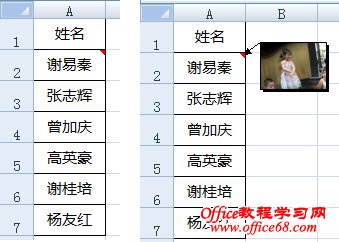 OK,下面我们一切来看看excel批注怎么加图片的操作步骤。
第一步,单击选中需要加excel批注的单元格。
第二步,单击鼠标右键,选择“插入批注”。这样就为单元格插上了一个空白的excel批注。
第三步,再次单元格单元格选中,鼠标右键选择“显示/隐藏批注”,将单元格的批注显示出来,这样方便我们后续操作。
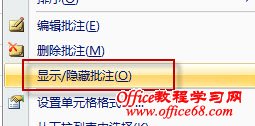 第四步,鼠标单击选取插入后的批注。右键菜单 - 设置批注格式 - 颜色与线条 - 颜色下拉 - 填充效果 - 图片 - 选择图片..。
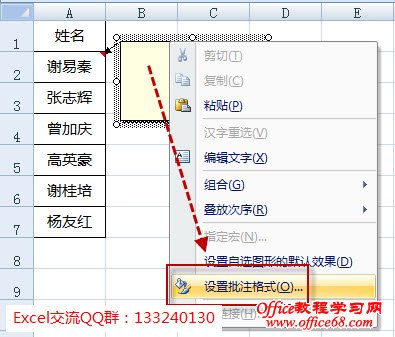  上面介绍了excel批注加图片的方法,同时我们还可以选中批注之后,将批注框的大小进行拖动缩放大小等等操作。同学们,可以去好好操作感受一下。 |